
iPhoneの画面を録画できるアプリ『Vidyo!  』(¥600)が話題になっているようなので、試してみました。
』(¥600)が話題になっているようなので、試してみました。
このアプリ『Vidyo!  』は、他の機材を用意することなく、iPhone単体で画面に表示されている内容を音声付きで録画できる、というものです。
』は、他の機材を用意することなく、iPhone単体で画面に表示されている内容を音声付きで録画できる、というものです。
AirPlayの機能を使った特殊な方法で画面キャプチャーを行うので、手順を簡単にまとめてみました。
「Vidyo」アプリの使い方
Step 1.「Vidyo」を起動し、「Device Screen」にチェックを入れる
Step 2. アプリ内の音声を録音したい場合は、「Device Audio」をチェック
Step 3. 右上の「Start」をタップ
Step 4. 説明を読み「Video Ready!」と表示されたら、画面下からスワイプしてコントロールセンターを呼び出す。
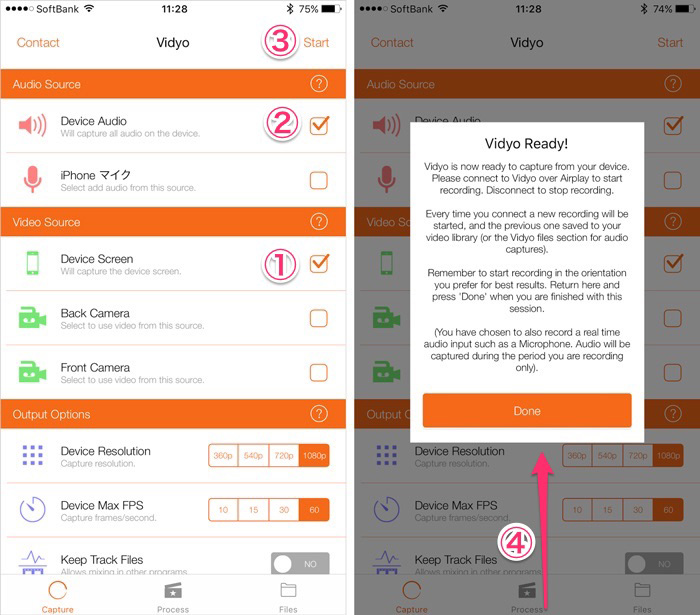
Step 5. コントロールセンターの「AirPlay」をタップ
Step 6. 「AirPlay」の画面で「Vidyo…」を選択
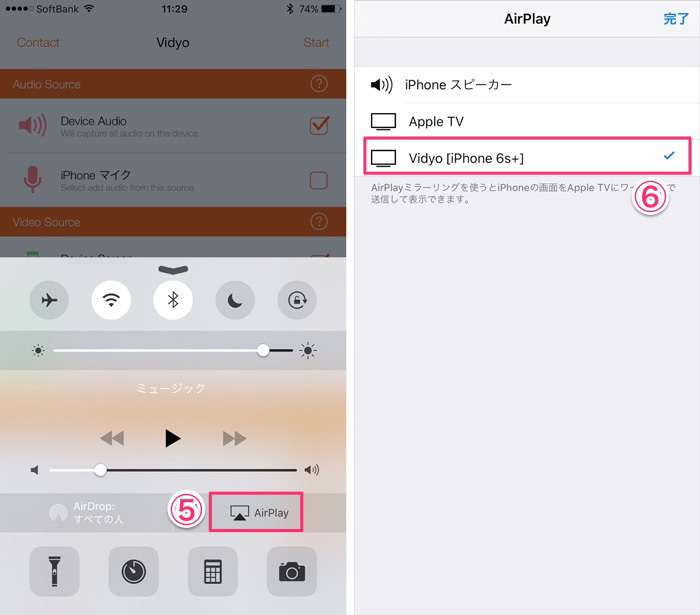
Step 7. 音が鳴って画面上に青いバーが表示され、録画が開始されます
Step 8. 録画したいアプリに切り換えます(アプリを切り換えてもキャプチャーは継続されます)
Step 9. 録画を終了するには、再度コントロールセンターを呼び出し、AirPlayで「iPhoneスピーカー」を選択します
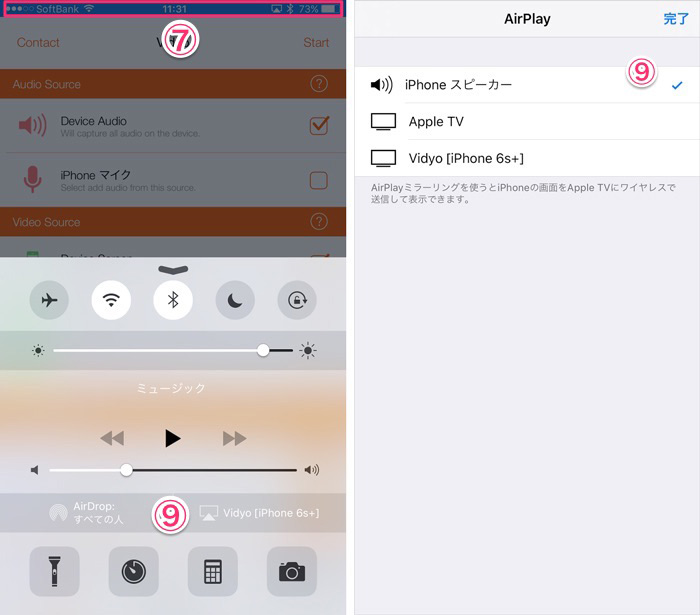
録画(キャプチャー)された動画は、カメラロールに保存されます。
デバイスの性能によってはコマ落ち等が起きるため、設定画面で「Device Resolution」および「Device Max FPS」を調節してください。
同様の機能を謳うアプリは過去にも何度か登場したことがありますが、App Storeの規約へ抵触するなどの理由で、程なく姿を消しています。
このアプリが削除されるかは不明ですが、必要であれば早めにダウンロードしておいたほうが良いかもしれません。
 Vidyo!
Vidyo! 

ユーティリティ:2.3 MB
価格:¥600
開発:Innovative Developers LTD
















